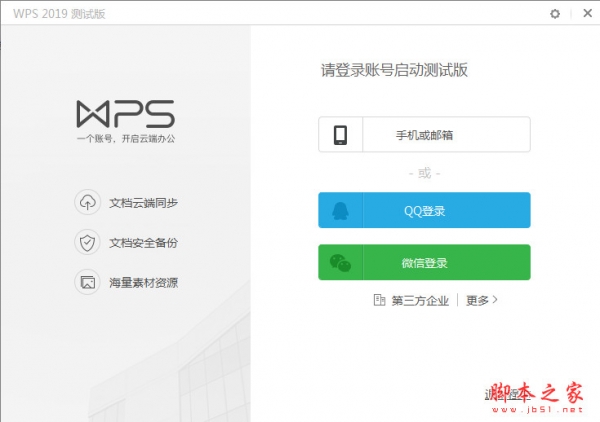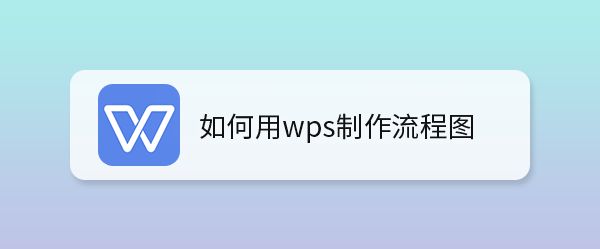WPS表格怎么用Alt键插入下拉列表?
发布时间:2022-02-08 10:42:01 作者:手工客
WPS是常用的办公软件,那么WPS表格怎么用Alt键插入下拉列表呢,下面给大家带来具体操作步骤,一起看看吧
大家都知道,WPS是常用的办公软件,那么WPS表格怎么用Alt键插入下拉列表呢,下面给大家带来具体操作步骤,感兴趣的朋友不要错过了。
方法
1、打开WPS2019表格。
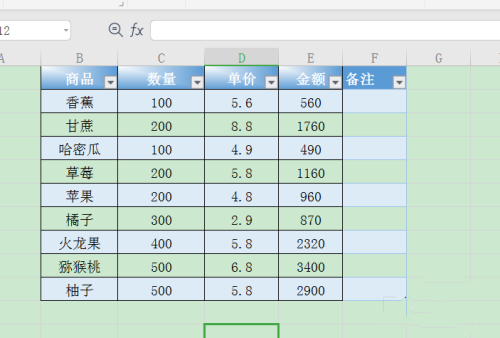
2、鼠标点击需要插入下拉列表的单元格。
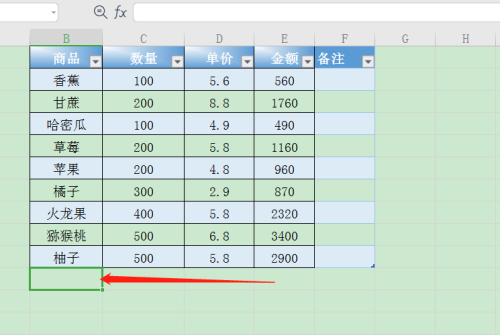
3、按Alt+↓直接显示下拉列表。
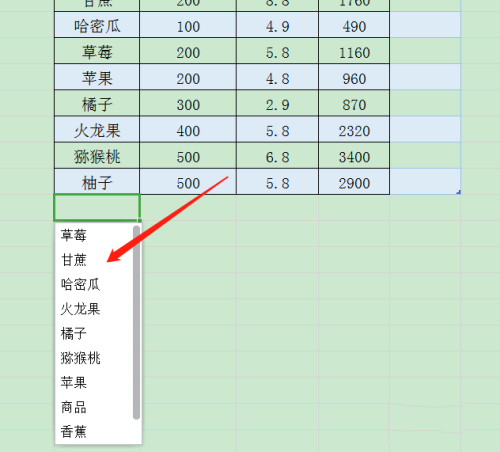
4、点击需要输入对应的文本即可。
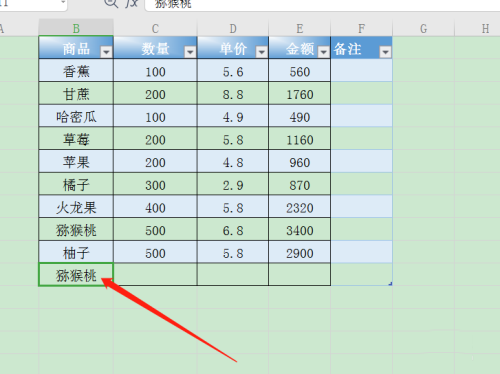
5、或者是首先选中需要添加下拉列表的表格区域。
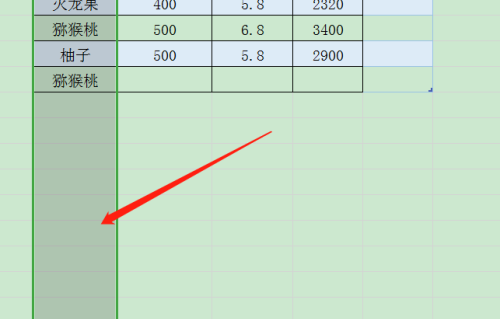
6、然后点击数据下的插入下拉列表。
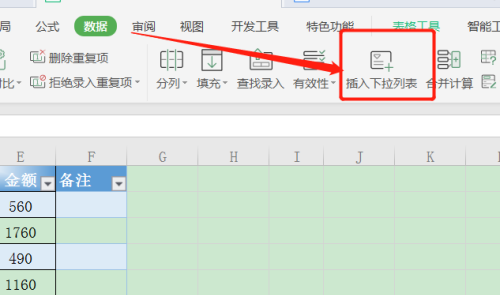
7、然后从单元格选择对应的数据即可。
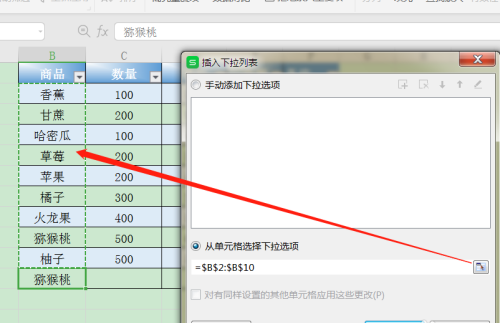
8、点击下拉列表按钮,即可显示下拉内容。
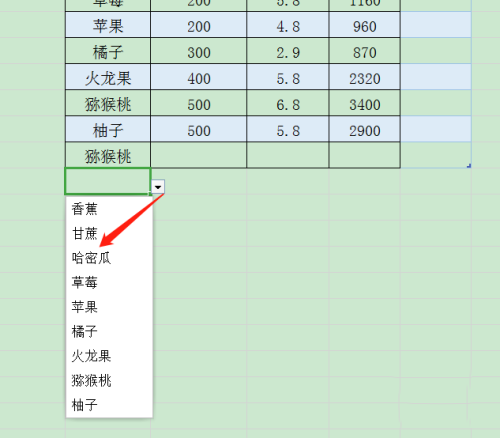
本文转载自https://jingyan.baidu.com/article/9158e00067e2d3e355122819.html
相关文章
-
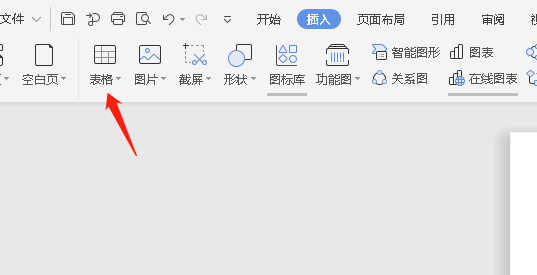
word下拉型窗体域怎么使用? word下拉选择列表创建方法
word下拉型窗体域怎么使用?word中想要使用下拉型窗体域,该怎么使用这个功能创建一个下拉列表呢?下面我们就来看看word下拉选择列表创建方法,需要的朋友可以参考下01-21 -
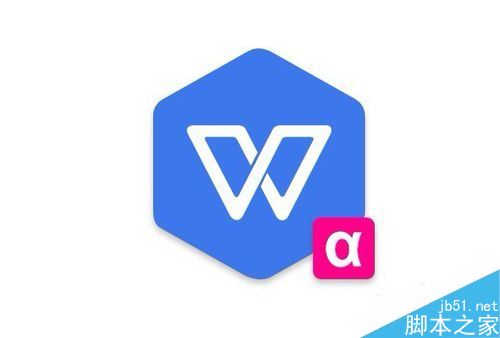
wps2019怎么插入百分比堆积柱形图?wps2019表格插入百分比堆积柱形图教程
wps2019怎么插入百分比堆积柱形图?这篇文章主要介绍了wps2019表格插入百分比堆积柱形图教程,需要的朋友可以参考下09-24 -
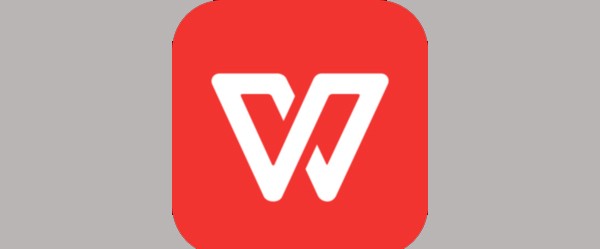
WPS2019文档页脚怎么添加Excel表格? wps文件底部加表格的技巧
WPS2019文档页脚怎么添加Excel表?wps2019文件想要给底部添加表格,也就是页脚的位置,该怎么操作呢?下面我们就来看看wps文件底部加表格的技巧,需要的朋友可以参考下02-28 -
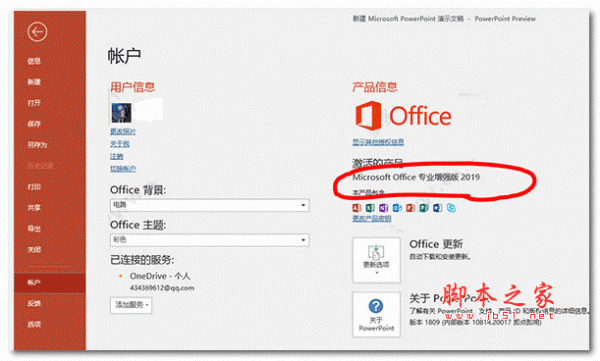
Excel表格数据如何实现并列排名? Excel数据并列排名设置方法
Excel表格数据如何实现并列排名?统计学生成绩的时候,会出现相同的分数,这就涉及计到了并列排名,该怎么进行并列排名呢?下面我们就来看看Excel数据并列排名设置方法04-23